スタンプ数などの条件に応じて、抽選券を自動配布できます。
操作手順
1. 設定したいスタンプラリーの[編集]アイコンをタップします。
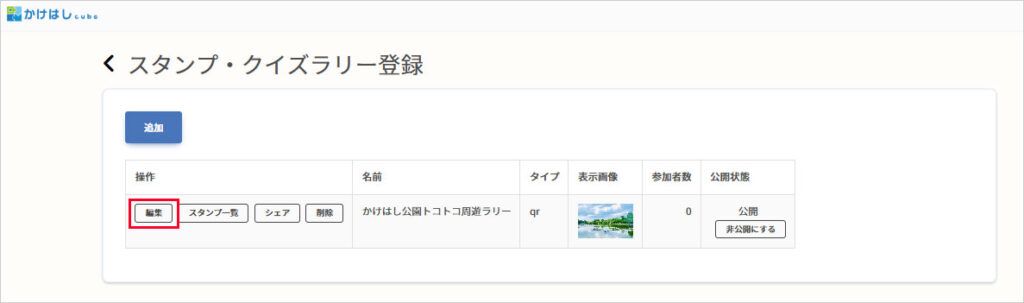
2. ラリー編集画面が開きます。[報酬設定]タブをタップします。
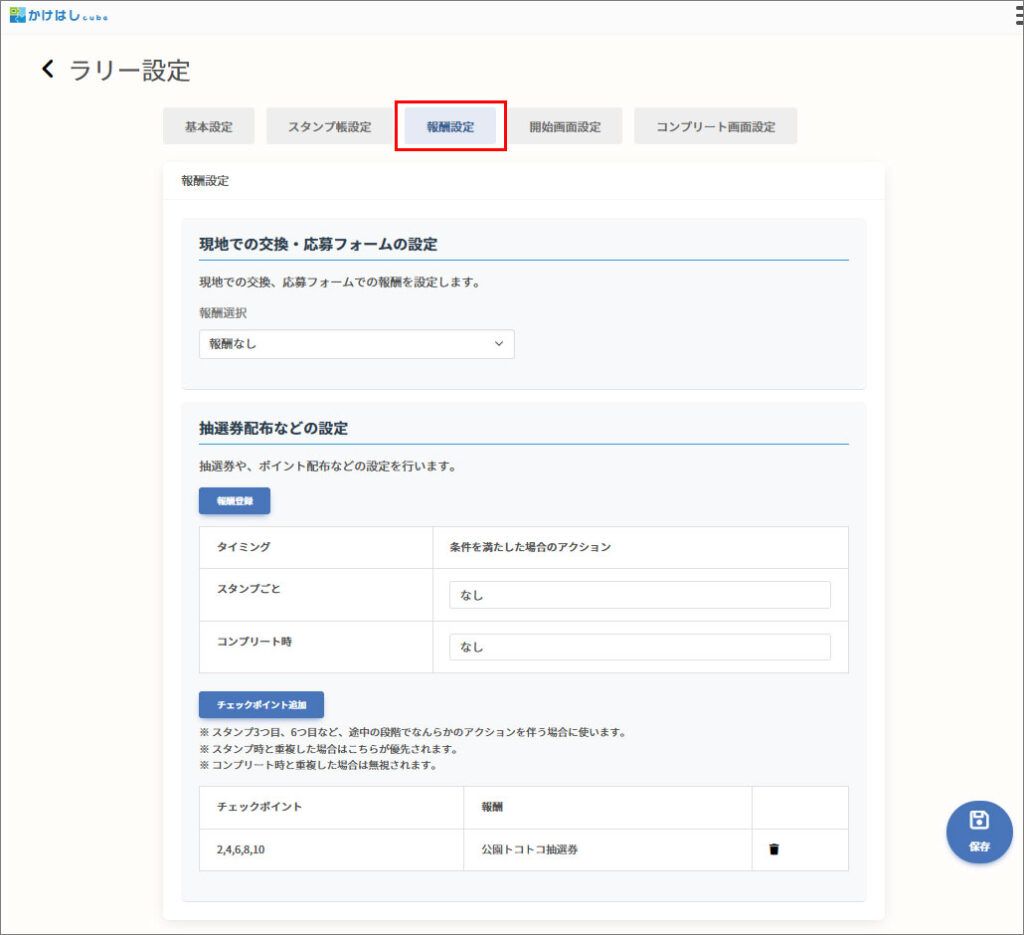
3. 報酬の登録
赤枠の[報酬登録]をタップし、報酬の登録画面を表示します。
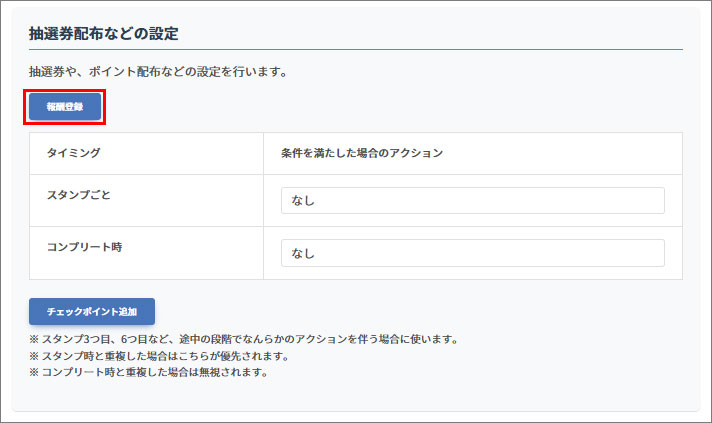
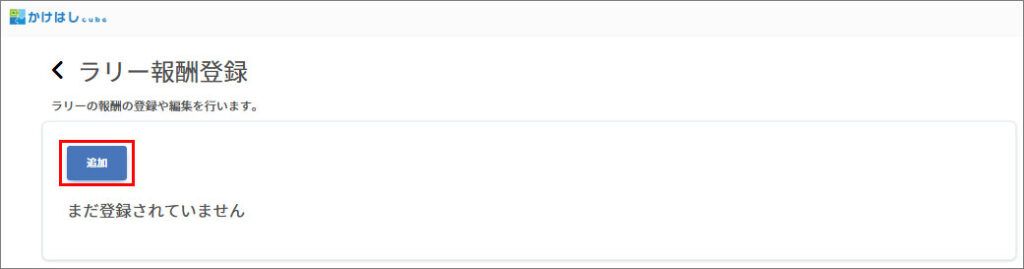
4. 赤枠の[名称]に報酬名を入力します。この名称は管理のために利用します。
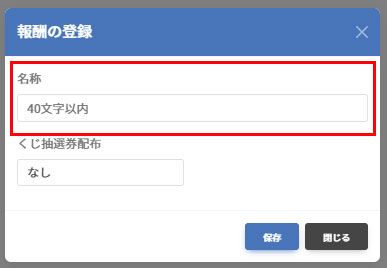
5. 赤枠の[くじ抽選券配布]をタップすると、くじ・ガチャ機能で作成した[抽選券消費型]タイプのくじが一覧で表示されます。該当ラリーで使用したいくじを選択します。
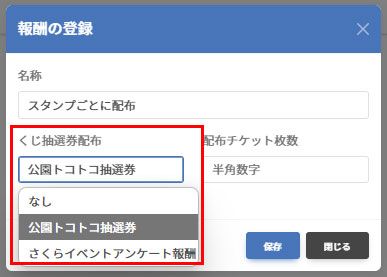
6. 使用するくじを設定した後、次に設定する[抽選券配布タイミング]で配布される抽選券の枚数を入力します。
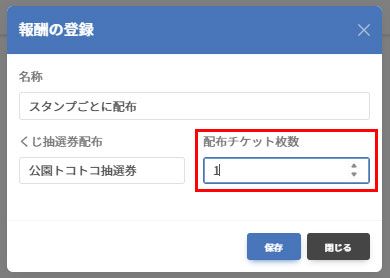
報酬が登録されました。
1つのラリーにつき、報酬は複数登録できます。
報酬の登録が終了したら、赤枠の戻るボタンをタップし、報酬設定画面へ戻ります。
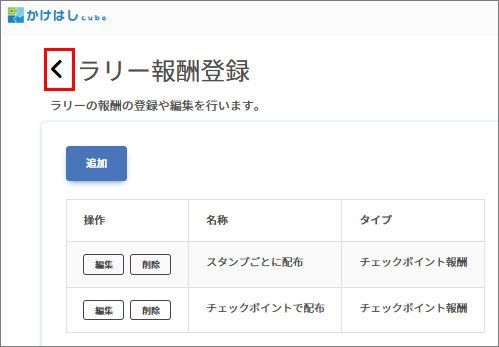
7. 抽選券配布タイミングの設定
抽選券を配布するタイミングを設定します。設定タイミングは次の3とおりです。
①スタンプごと
スタンプを押すたびに配布されます
②コンプリート時
[基本設定]で設定したコンプリート数に達した際に配布されます。
③チェックポイント到達時
スタンプ3つ目、6つ目など、任意の数に到達した際に配布できます。
※ スタンプごとと重複した場合はこちらが優先されます。
※ コンプリート時と重複した場合は無視されます。
①「スタンプごと」の設定方法
赤枠の箇所をタップすると、くじ・ガチャ機能で作成した[抽選券消費型]タイプのくじが一覧で表示されます。該当ラリーで使用したいくじを選択します。
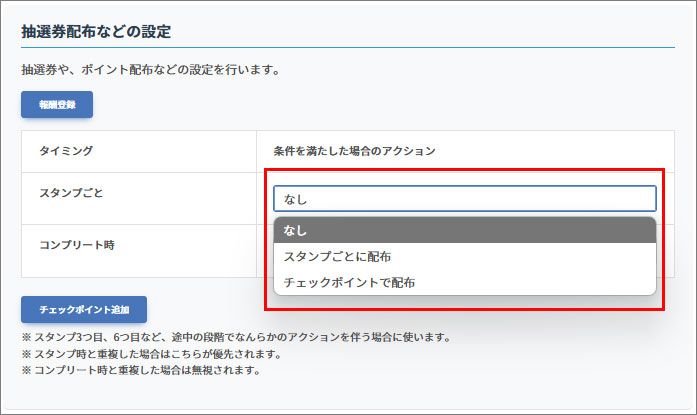
②「コンプリート時」の設定方法
赤枠の箇所をタップすると、くじ・ガチャ機能で作成した[抽選券消費型]タイプのくじが一覧で表示されます。該当ラリーで使用したいくじを選択します。
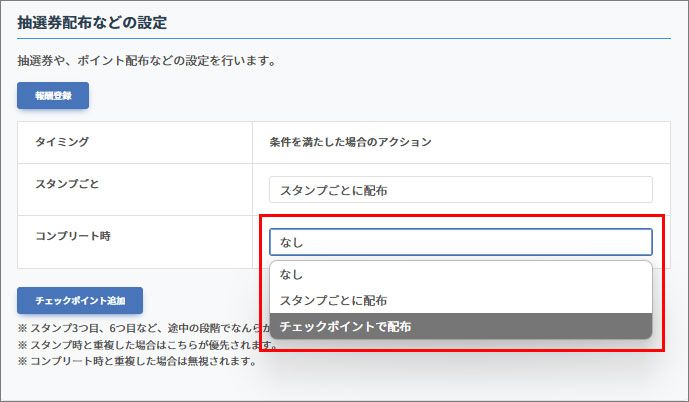
③「チェックポイント到達時」の設定方法
赤枠の[チェックポイント追加]ボタンをタップします。
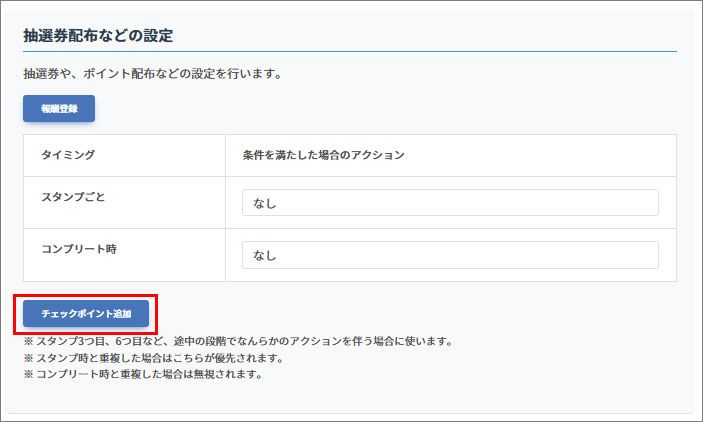
チェックポイント追加画面が表示されます。
配布したいチェックポイント(=スタンプ数)を半角数値、カンマ「,」区切りで入力します。
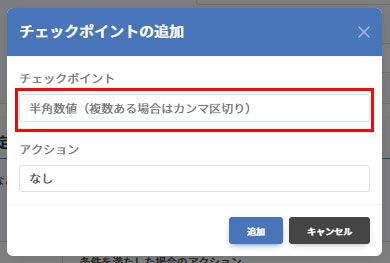
例:下の画像のように設定すると、3個スタンプ時、6個スタンプ時、9個スタンプ時に、[配布チケット枚数]で設定した数の抽選券が配布されます。
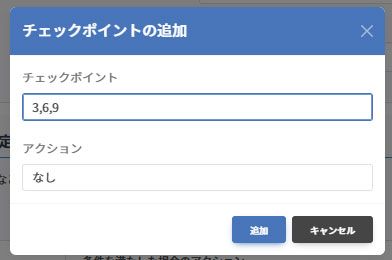
アクションを設定します。赤枠の箇所に、先程報酬として登録した一覧が表示されます。該当の報酬を選択します。
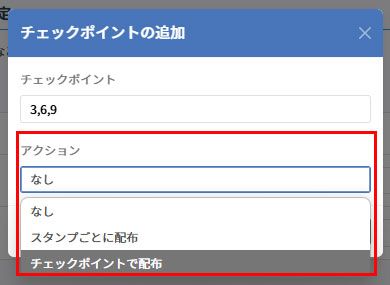
例:下の画像の場合、設定した抽選券を、3個スタンプ、6個スタンプ、9個スタンプした際に抽選券が配布されます。スタンプごとおよびコンプリート時には配布されません。
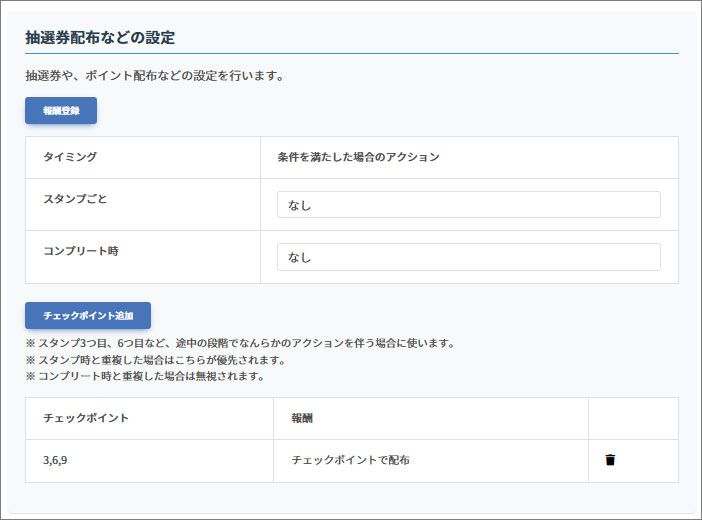
設定が終了したら、画面右下の[保存]ボタンをタップして保存します。つづいて、ラリーで使用する画面の編集へとすすみます。
スタンプラリーで使用する画面の編集
・スタンプ帳の編集について
・開始画面の編集について
・コンプリート画面の編集について
クイズラリーで使用する画面の編集
・スタンプ帳の編集について
・開始画面の編集について
・コンプリート画面の編集について
